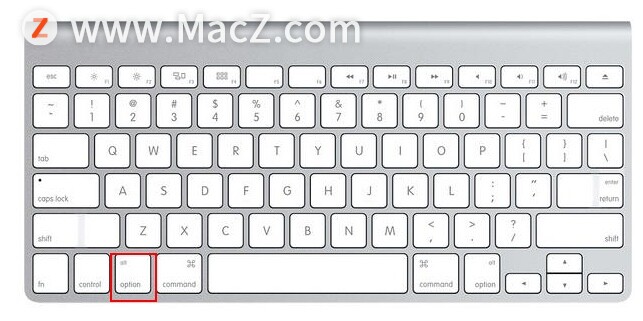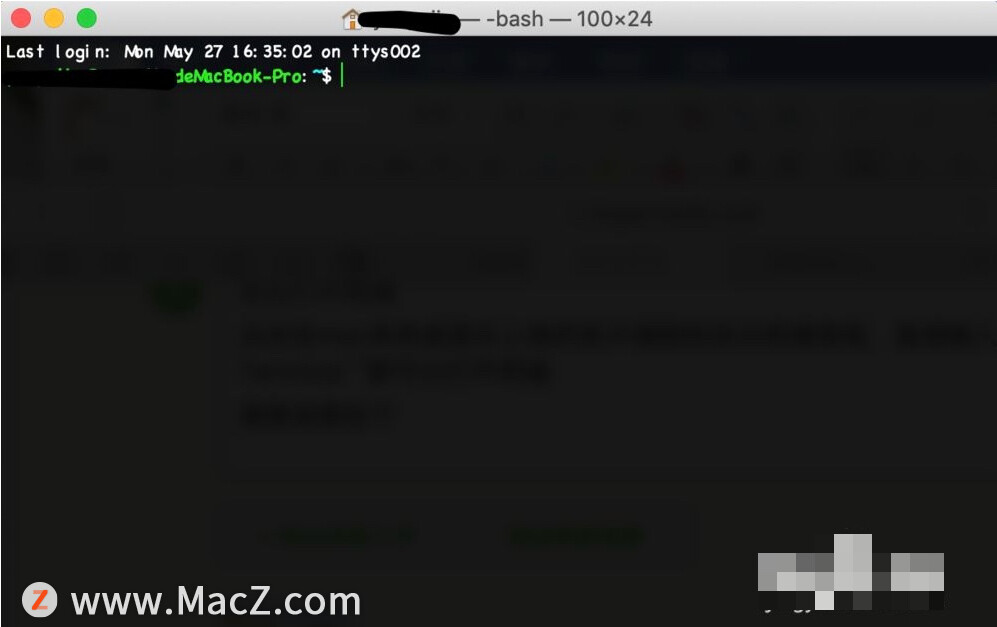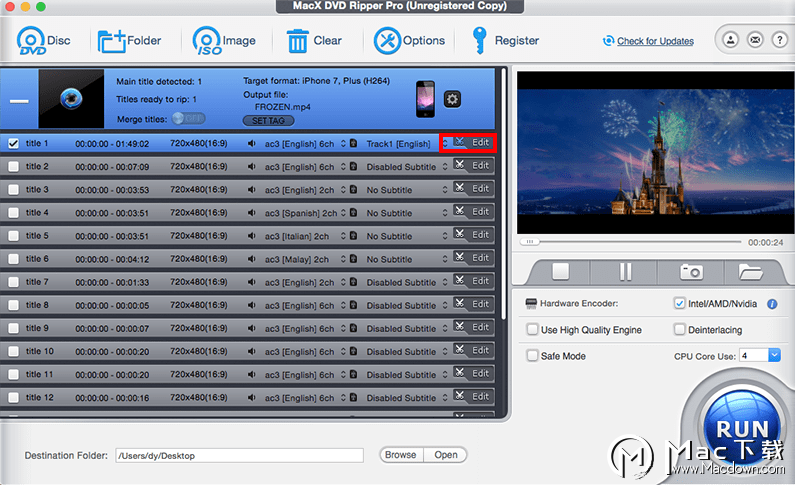在Mac系统中有很多好用的功能,是我们无法察觉的,这篇文章就来说一说“快速查看功能”,快速查看功能在很多应用中都有,比如预览、照片、邮件等应用中,下面介绍一下如何使用快速查看功能。
用快速查看功能查看文件
在Win系统中,我们会打开文件来查看内容,而在Mac系统中“快速查看”功能可在不打开文件的情况下,完成文件阅读。只需要选择要预览的文件,然后按“空格键”即可进行快速预览,需要注意的是在你选择多个文件来快速查看的时候,它会打开你最后选择的文件进行预览。
用快速查看功能剪辑视频
Mac新手使用技巧——AirDrop
AirDrop,即隔空投送。是苹果公司iOS,iPadOS和macOS系统下特有的功能,用于在多台设备之间分享文件,只要将文件拖动到使用隔空投送功能的好友的头像上,就能进行一对一的文件传输。
选择你要预览的视频,按下“空格键”即可快速预览,在顶部工具栏中,第一个按钮可以旋转视频角度,而第二个按钮能通过拉伸黄色控制裁切视频的大小。
在部分APP中可用快速查看功能做标记
在邮件、备忘录、文本编辑和照片等APP中,选择要预览的文件,
然后按下“空格键”快速查看
选择“标记”即可弹出标记工具,选择要标记的内容,点击“完成”。
以上就是MacZ.com小编给您带来的Mac基础知识分享:Mac上好用的快速查看功能,还有哪些Mac好用的功能想要分享,欢迎来交流。
新手必备pr 2021快速入门教程「十二」PR导出高清视频
视频剪辑成我们想要的样子后,接下来重要的一步,就是导出!但是“如何导出无损高清视频”的问题一直困扰着大家,尤其对新手来说更是摸不着头脑。今天的内容我就来介绍pr如何导出无损高清画质视频。